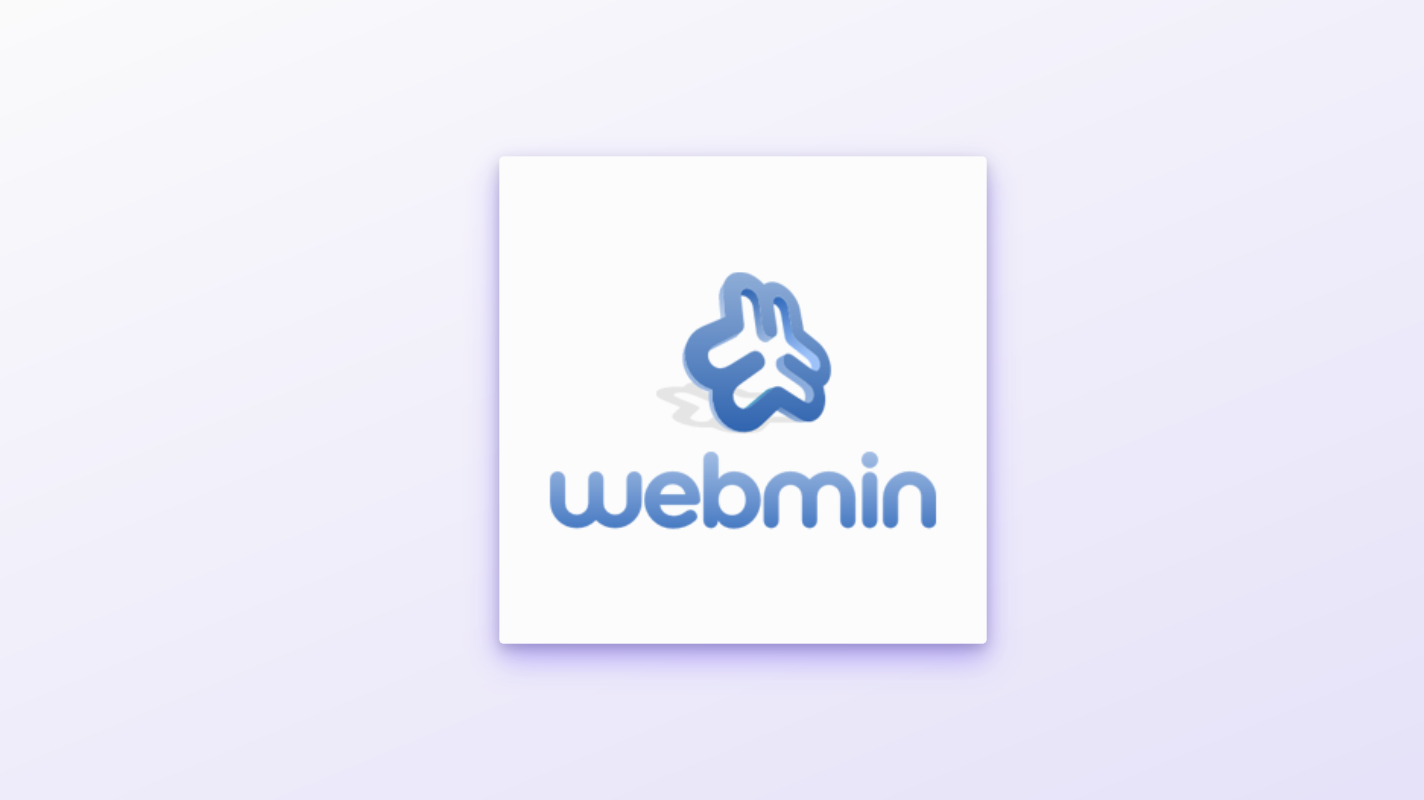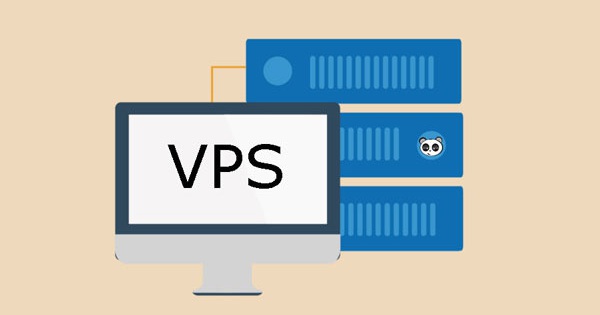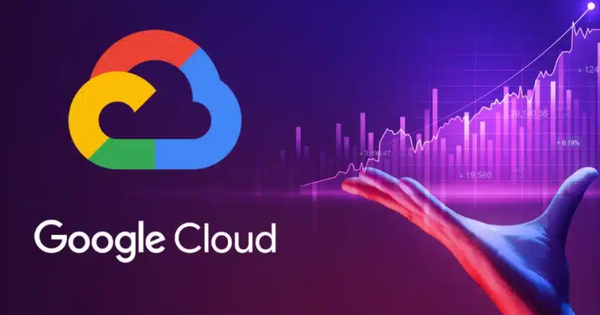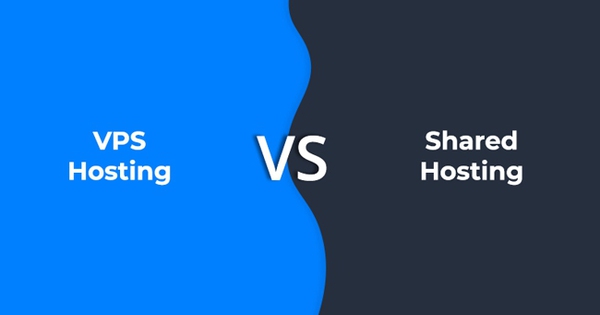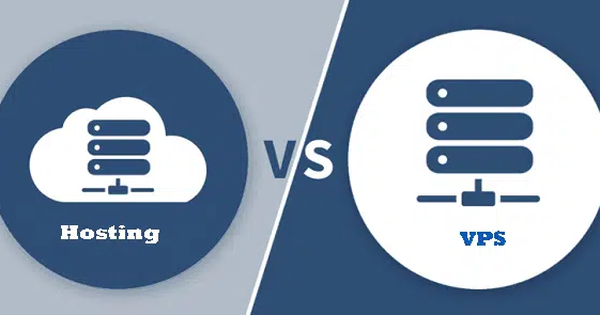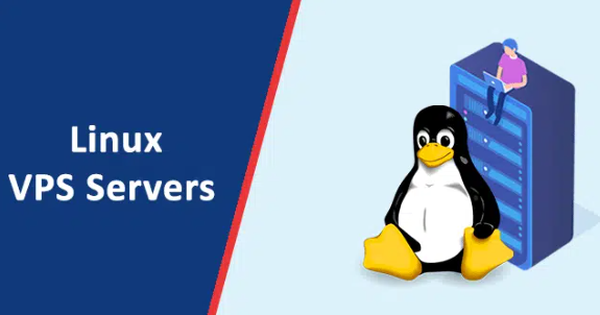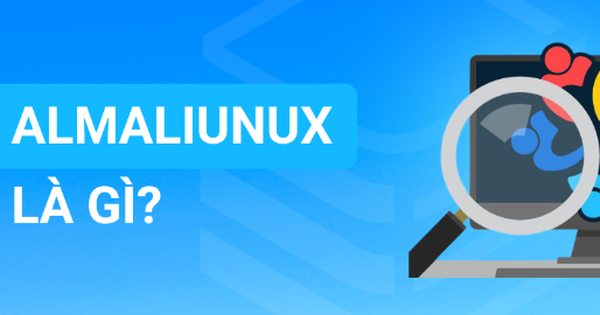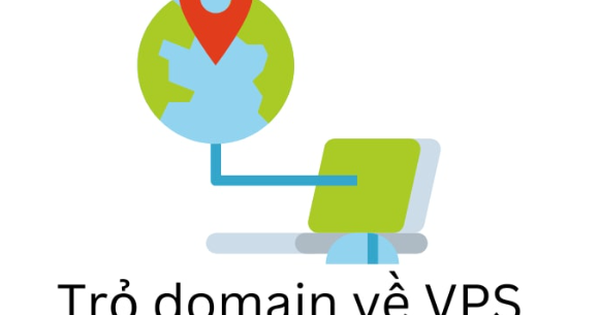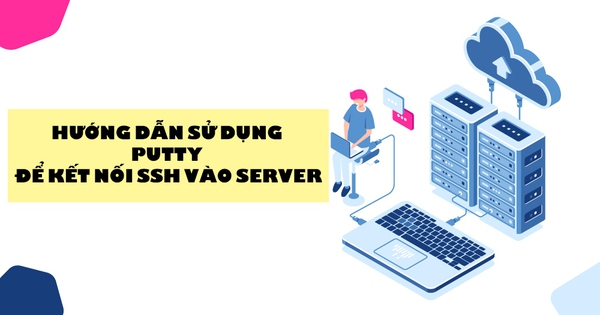Hướng dẫn sử dụng VirtualMin quản lý VPS/ Hosting
Bài viết này dành cho người dùng nâng cao, những người đã biết cách quản lý hosting hoặc VPS. Thông thường, nếu bạn đã mua một hosting, bạn sẽ thấy bảng điều khiển có tên cpanel trong hầu hết các nhà cung cấp dịch vụ hosting. cpanel rất phổ biến và thân thiện với người dùng.
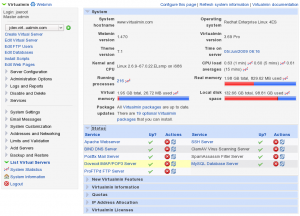
Đối với VPS không được quản lý (unmanaged VPS), bạn sẽ tốn kém chi phí ít hơn so với managed VPS. Thực tế thì cũng không quá khó để quản lý VPS.
Trong bài viết hôm nay, VCCloud sẽ hướng dẫn bạn quản lý VPS sử dụng Virtualmin và Webmin web server control panel. Virtualmin có 2 loại giấy phép, một loại là chuyên nghiệp, bạn phải mua và một loại khác là giấy phép GPL miễn phí.
Tính năng của virtualmin
- Virtualmin dựa trên GUI quản lý hệ thống dựa trên web nguồn mở nổi tiếng, Webmin.
- Webmin là một web-based interface dùng để quản trị hệ thống cho Unix, linux,... Sử dụng web browser, bạn có thể thiết lập tài khoản người dùng, Apache, DNS, chia sẻ tệp và nhiều hơn nữa.
- Sử dụng Virtualmin bạn có thể quản lý virtual domains, mailboxes, databases, applications, và toàn bộ server, từ một giao diện toàn diện và thân thiện.
- Bạn có thể sử dụng giấy phép GPL dựa trên virtualmin miễn phí nhưng nó chứa ít tính năng hơn so với pro. Nếu bạn mua Cpanel bạn sẽ mất một khoản phí nhất định.
Sau đây là cách cài đặt webmin và virtualmin trong máy chủ của bạn.
Cách cài đặt webmin và virtualmin trên server
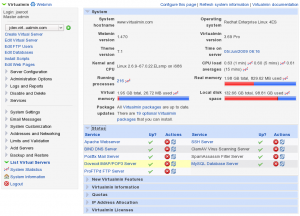
Bước đầu tiên là thiết lập bất kỳ hệ điều hành hạng A như Debian, CentOS, Ubuntu trên server. Bạn có thể thực hiện bằng VPS control panel như SolusVM hoặc HyperVM Control. Thông tin đăng nhập sẽ được cung cấp bởi nhà cung cấp dịch vụ lưu trữ.
Sau khi cài đặt thành công hệ điều hành bây, mở shell nếu bạn sử dụng windows, sau đó mở putty. Đăng nhập vào máy chủ của bạn với tư cách quản trị viên. Gõ lệnh sau:
cd /home
Nó sẽ thay đổi thư mục làm việc của bạn thành home directory của máy chủ. Trong dấu nhắc lệnh, nó sẽ trông như thế này:
root:/home#
Bây giờ bạn hãy gõ:
wget http://software.virtualmin.com/gpl/scripts/install.sh
Nó sẽ tải xuống tệp install.sh và đưa vào home directory của bạn. Bây giờ thay đổi quyền và chạy lệnh sau:
chmod x install.sh
./install.sh
Bạn sẽ thấy output trong shell, hãy làm theo hướng dẫn để cài đặt thành công. Sau khi cài đặt virtualmin, hãy truy cập vào bảng điều khiển của nó.
Nếu server IP addess có dạng tương tự như sau 55.23.22.13, bạn hãy truy cập vào https://55.23.22.13:10000
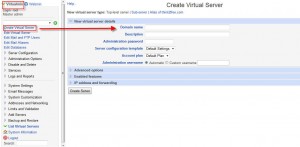
Theo mặc định, virtualmin đã sử dụng cổng 10000. Tuy nhiên, khi bạn truy cập url, bạn sẽ yêu cầu thiết lập apache, máy chủ cơ sở dữ liệu,... Điều đó rất dễ hiểu nếu bạn là người dùng nâng cao.
Sau khi cài đặt đầy đủ tất cả các module quan trọng, hãy tạo một máy chủ ảo.
Nếu tên miền của bạn là http://temp.com thì hãy cung cấp tên miền temp.com và nhấp vào tạo máy chủ. Trong home directory, bạn sẽ thấy một thư mục được tạo tên là temp.
Lúc này hãy đặt bất kỳ tập lệnh php hoặc tệp html nào trong /home/temp/public_html/index.php và chạy trong browser http://temp.com/index.php
Bạn sẽ thấy output.
Đó là cách giúp bạn dễ dàng quản lý máy chủ của mình. Nếu bạn vẫn cần một virtual server khác, hãy thực hiện theo cách trên để tạo một virtual server theo tên miền mong muốn của mình.
Bạn cũng có thể tạo database, ftp users, cron bằng cách sử dụng bảng điều khiển này. Bằng cách sử dụng Virtualmin bạn có thể giảm thiểu chi phí lưu trữ của bạn.
Dịch từ: thinkdiff.net/ubuntu-linux/manage-your-vps-by-virtualmin-web-server-control/